블루투스 이어폰은 컴퓨터로 연결 시 블루투스 설정으로 간단히 연결할 수 있습니다.
삼성 블루투스 이어폰도 동일하게 연결이 가능하지만 버즈 시리즈인 버즈, 버즈 플러스, 버즈 라이브는 추가적인 정보를 볼 수 있게 할려면 버즈 매니저라는 프로그램이 필요합니다.
버즈 플러스 언박싱 : sweetjey.tistory.com/221?category=642143
멀티디바이스(멀티페어링) 지원 블루투스 이어폰 삼성 버즈플러스 언박싱
기존에 사용하던 블루투스 이어폰이 넥밴드 형태의 LG 블루투스 이어폰인데요. 톤프리 HBS-F110 라는 이어폰입니다. 이 녀석도 완전 무선 이어폰인데 오래되서 상태가 조금 안좋은 김에 이제야 최
sweetjey.tistory.com
얼마전 구매한 버즈 플러스를 피씨에 연결해서 사용할껀데요.
제 컴퓨터가 노트북이라 블루투스 동글이 따로 필요가 없는데 일반 데스크탑이라면 블루투스 동글을 구입하시면 버즈 플러스나 라이브 또는 다른 블루투스 이어폰을 쉽게 연결할 수 있답니다.
버즈 시리즈를 좀 더 편하게 쓰기 위해 버즈 매니저 프로그램을 설치해볼께요.
버즈 매니저 프로그램 다운로드 : www.samsung.com/sec/support/model/SM-R170NZWAKOO/
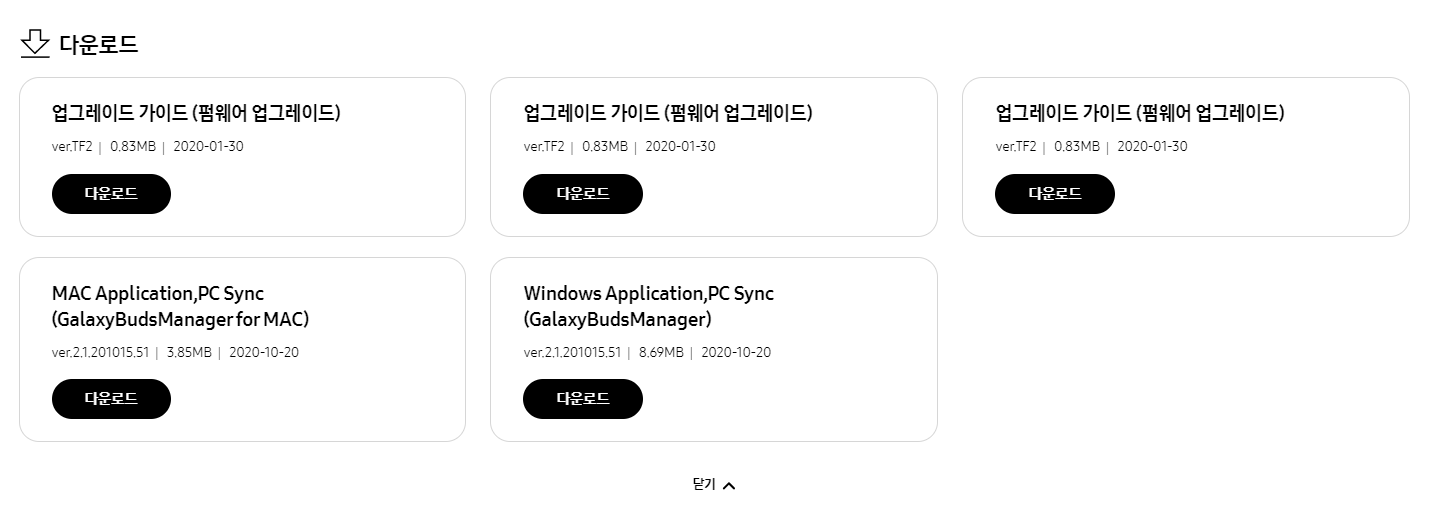
링크로 들어가서 스크롤을 약간 내리면 위와 같은 이미지가 뜹니다.
다운로드 항목에 위와 같이 안 보이시면 '펼치기'를 눌러서 확인해보세요.
Windows나 MAC 에 맞는 프로그램을 설치하시면 됩니다.
저는 Windows 라서 가장 마지막 프로그램을 설치합니다.

설치 완료 후 프로그램을 실행하면 이렇게 뜹니다. '연결'을 눌러주세요.
최초 페어링 시 연결이 안되시면 이어폰 양쪽 터치 패드를 동시에 눌러주세요.
한번이 아니라 약 3~4초 정도? 터치 패드에 손가락을 대고 있으면 됩니다.

연결이 완료되면 위와 같이 뜨는데요. 제품 펌웨어를 간단하게 '업데이트 확인'으로 확인 후 업데이트 할 수 있답니다.
펌웨어 업데이트는 안드로이드에서는 삼성 웨어러블 프로그램으로도 가능합니다.
'정보 > 컴퓨터' 카테고리의 다른 글
| 윈도우10 휴지통이 숨기기/표시하기 (0) | 2021.05.09 |
|---|---|
| 네이버 구글에서 특정 사이트에서 원하는 항목 검색하는 방법 (0) | 2021.04.27 |
| 컴퓨터 부품 성능을 모를 때 성능 비교 검색 꿀팁! (0) | 2020.10.13 |
| [MFC] COleDateTime.Format 사용 방법 (0) | 2020.09.15 |
| 인스타그램 주소 확인하기! 피씨와 모바일 둘다 알 수 있어요. (0) | 2020.09.04 |



댓글